电脑IP地址查询方法快捷键大全(轻松掌握IP地址查询的技巧和方法)
176
2023-11-23
在办公环境中,每台电脑都有一个唯一的IP地址,它是网络通信的基础。对于管理员和用户来说,了解如何查找和管理办公电脑的IP地址是非常重要的。本文将为您介绍一些实用的方法和工具,帮助您轻松地查询和管理办公电脑的IP地址。
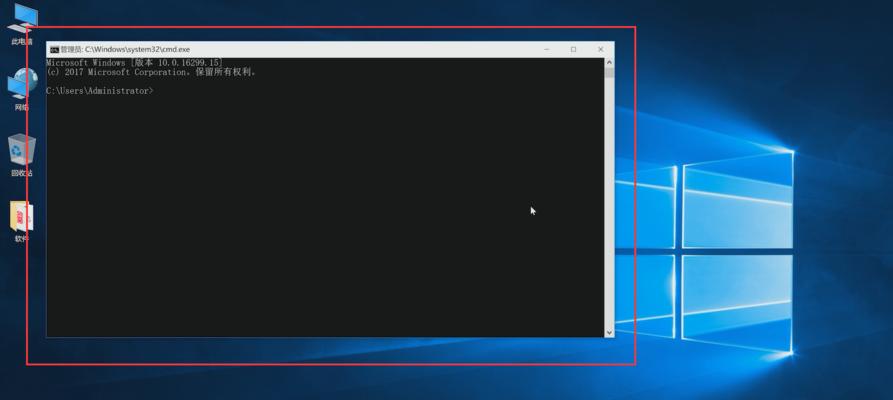
通过命令提示符查找IP地址
通过命令提示符可以快速查找办公电脑的IP地址,首先打开命令提示符窗口,然后输入“ipconfig”命令,系统将显示出办公电脑的IP地址、子网掩码、默认网关等信息。
使用网络设置界面查找IP地址
除了命令提示符,您还可以通过网络设置界面查找办公电脑的IP地址。在Windows系统中,打开“控制面板”并点击“网络和Internet”选项,然后选择“网络和共享中心”。在该界面中,点击“查看网络状态和任务”,再点击“本地区连接”,即可查看到办公电脑的IP地址。
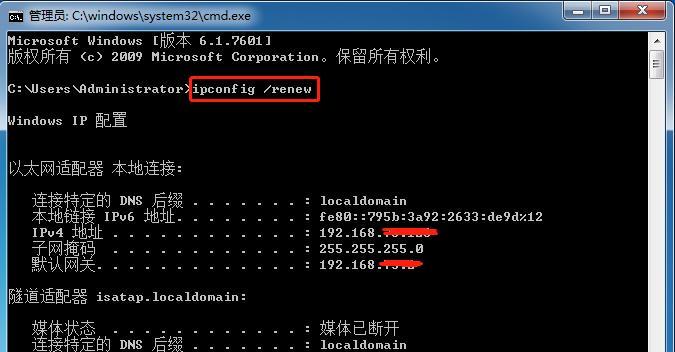
使用第三方工具查找IP地址
如果您觉得以上方法不够直观或繁琐,还可以使用一些第三方工具来帮助您查找办公电脑的IP地址。例如,IPScanner是一款功能强大的IP地址扫描工具,可以快速扫描局域网中的所有设备,并显示出它们的IP地址和其他相关信息。
了解IP地址的分类和用途
IP地址分为IPv4和IPv6两种格式,其中IPv4是目前广泛使用的IP地址格式。了解IP地址的分类和用途对于管理和配置办公电脑的网络连接非常重要。例如,私有IP地址可以在局域网中使用,公共IP地址用于互联网通信。
如何静态配置IP地址
静态配置IP地址是一种常见的网络设置方式,可以确保办公电脑始终使用相同的IP地址进行通信。您可以通过网络设置界面或者命令行工具来静态配置办公电脑的IP地址。
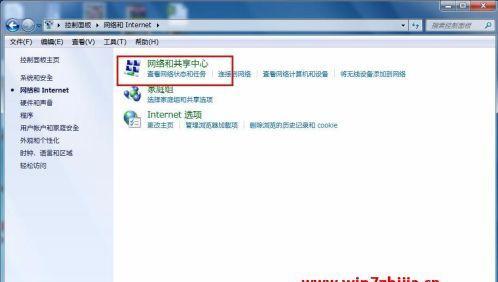
如何释放和续租IP地址
有时候,您可能需要释放或续租办公电脑的IP地址,以解决网络连接问题或更改网络配置。通过命令提示符,您可以输入“ipconfig/release”释放当前的IP地址,并输入“ipconfig/renew”重新获取一个IP地址。
使用IP地址管理软件进行集中管理
如果您需要管理大量的办公电脑的IP地址,手动查找和配置将变得非常繁琐。幸运的是,有一些IP地址管理软件可以帮助您进行集中管理,包括自动分配和监控IP地址的使用情况。
保护办公电脑的IP地址安全
保护办公电脑的IP地址安全是防止网络攻击和数据泄露的关键之一。您可以通过启用防火墙、更新操作系统以及使用安全的网络连接来保护办公电脑的IP地址安全。
如何远程访问办公电脑的IP地址
有时候,您可能需要远程访问办公电脑,以便在外出或远程工作时获取文件或使用软件。通过设置端口映射和配置VPN,您可以安全地远程访问办公电脑的IP地址。
解决IP地址冲突问题
在局域网中,可能会出现IP地址冲突的情况,即多台设备使用了相同的IP地址。为了解决这个问题,您可以使用IP地址管理软件进行扫描和识别冲突的设备,并手动更改它们的IP地址。
如何查找其他设备的IP地址
除了办公电脑,您可能还需要查找其他设备(如打印机、路由器)的IP地址。通过相同的方法,使用命令提示符或者网络设置界面,您可以轻松地查找到这些设备的IP地址。
使用IP地址解决网络连接问题
如果办公电脑无法连接到网络,可能是IP地址配置有问题。您可以通过检查IP地址、子网掩码和默认网关等信息来诊断和解决网络连接问题。
IP地址查询工具的选择和使用
除了以上提到的方法和工具,还有一些在线的IP地址查询工具可以帮助您获取更多关于IP地址的信息,如地理位置、运营商等。您可以根据自己的需求选择并使用适合的工具。
学习网络基础知识提升IP地址管理技能
学习网络基础知识是提升IP地址管理技能的关键。了解子网、路由、端口等概念,可以帮助您更好地管理和配置办公电脑的IP地址。
通过本文的介绍,相信您已经了解如何快速查找和管理办公电脑的IP地址。无论是使用命令提示符、网络设置界面还是第三方工具,都可以帮助您轻松地获取所需的IP地址信息。同时,了解IP地址的分类和用途、学习网络基础知识,能够提升您的IP地址管理技能,确保办公电脑的网络连接稳定和安全。
版权声明:本文内容由互联网用户自发贡献,该文观点仅代表作者本人。本站仅提供信息存储空间服务,不拥有所有权,不承担相关法律责任。如发现本站有涉嫌抄袭侵权/违法违规的内容, 请发送邮件至 3561739510@qq.com 举报,一经查实,本站将立刻删除。